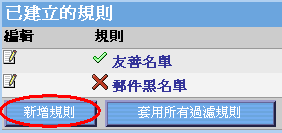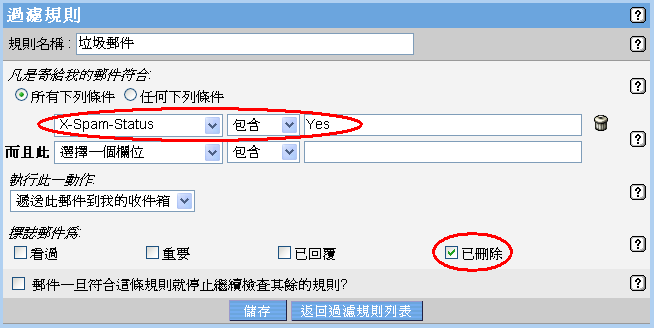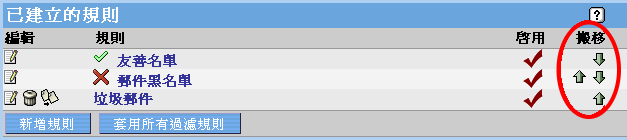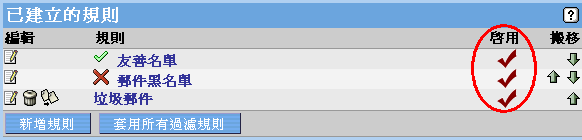NTU WebMail -- 郵件過濾
郵件過濾可讓您設定拒絕收信的名單,或者根據自訂的規則刪除不要的信件,亦可根據自訂的規則將信件分在不同信件匣中。郵件過濾功能只有在登入 WebMail 才有作用,且一般郵件軟體(如 Outlook Express)只能取得「收件匣」中的郵件!
如何套用過濾規則?
根據設定不同,可選擇登入後套用、每次顯示收件箱時套用,或者手動點選套用。注意,系統預設不會自動套用任何過濾規則,若要自動套用,必須手動設定!
[TOP]
設定過濾規則套用時機
- 在郵件列表或閱讀信件時,點選上方「選項」

- 點選「郵件管理」中的「郵件過濾」
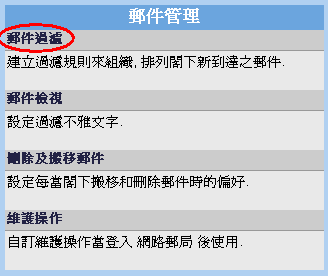
- 在「過濾器選項」中,可以選擇登入後套用,或者每次顯示收件箱時套用(下圖是選擇在登入後套用)

- 修改好後,點選「儲存」,看到下列訊息,表示設定成功

[TOP]
手動點選套用
- 在信列列表中,按下漏斗圖示,即可套用過濾規則
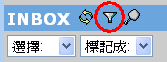
[TOP]
如何過濾垃圾郵件?
目前所有寄到計中帳號的信件,都經過 SpamAssassin 的掃描,這套程式會針對信件分析,然後給信件一個分數,若被判定為垃圾郵件(目前設定超過 20 分)會在信件表頭上加入 "X-Spam-Status: Yes, ...",反之,若是一般信件則會加入 "X-Spam-Status: No, ..."。另外,根據每封信符合垃圾郵件特徵的多寡,會在表頭加入 "X-Spam-Level: **.."(一顆 * 代表 1 分,分數越高越有可能是垃圾郵件)。注意,若有正常信件被判定成為 spam 麻煩請聯絡我們,並請提供完整信件。
- 點選畫面上方「郵件過濾」

- 點選「新增規則」
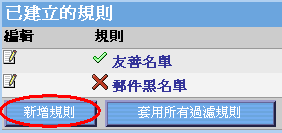
- 參照下圖圈圈中的設定,一般會標記成刪除,在確認過沒問題後,才在信件列表按「清除已刪除」。-->-->-->
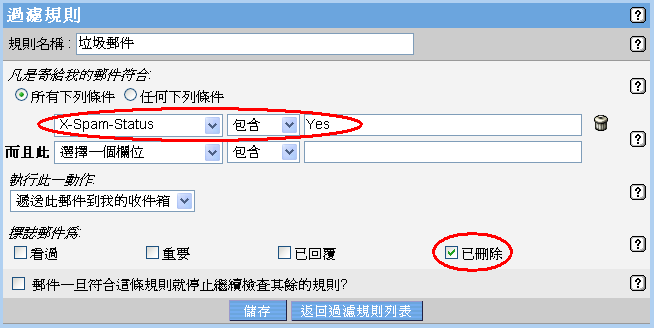
- 若想要根據特定分數以上就進行過濾,您可以如下圖設定規則(一顆 * 代表一分,下圖範例是設定超過 10 分)

- 修改好後,點選「儲存」,看到下列訊息,表示設定成功

[TOP]
如何調整規則套用順序?
- 過濾規則套用的順序是從上到下(預設是先套用「友善名單」,然後「郵件黑名單」,最後才是自訂的規則),若想要調整規則順序,可以在「郵件過濾」->「已建立規則」畫面右邊的箭頭調整。
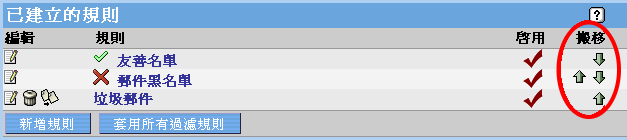
[TOP]
如何暫時停用特定規則?
- 若想要暫時停用某項規則的話,可以在「郵件過濾」->「已建立規則」畫面右邊「啟用」那欄進行調整,若該規則是啟用的狀態,會有一個勾勾「enable」圖示,若該規則是停用的狀態,則會有一個禁止「disable」圖示。
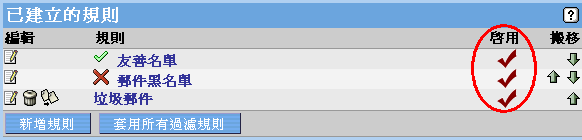
[TOP]
「這是廣告郵件」功能為何?
- 計中固定於每日深夜執行自動學習分析程式
- 您的郵件回報並無法保證未來該類信件必然被列入廣告信。廣告信判定需同時衡量多種規則參數,且需要有足夠多的使用者回報相同信件,才會超過廣告信認定門檻。
- 如果您希望立即生效,建議您採用上述「過濾」機制
[TOP]

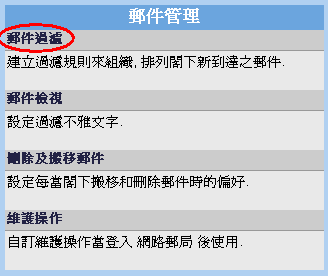



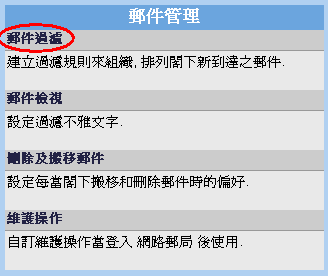


![]()